finestra di dialogo crea iAssembly
Accesso
Barra multifunzione: scheda Gestione  gruppo Crea
gruppo Crea  Crea iAssembly
Crea iAssembly 
Barra multifunzione: scheda Assembla  icona Mostra gruppi
icona Mostra gruppi  . Selezionare il gruppo iPart/iAssembly per visualizzare il gruppo corrispondente, quindi selezionare Crea iPart/iAssembly
. Selezionare il gruppo iPart/iAssembly per visualizzare il gruppo corrispondente, quindi selezionare Crea iPart/iAssembly
Panoramica
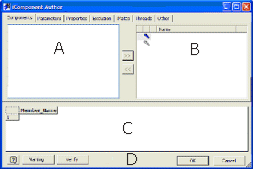
Crea iAssembly crea una famiglia di iAssembly, compresi membri univoci le cui variazioni vengono specificate in una tabella. Dati di diversi tipi vengono specificati nelle schede e aggiunti alla tabella come colonne in base all'ordine specificato.
Le righe aggiunte alla tabella rappresentano singoli membri, ciascuno con un set di identificatori univoci. I set di identificatori possono differenziarsi per un solo parametro o per tutti i componenti di un assieme complesso.
Una volta completati i contenuti della tabella, fare clic su OK per creare la famiglia di iAssembly.
Riquadro sinistro (A)
Consente di visualizzare gli attributi dei membri in base alla scheda selezionata. Selezionare componenti, parametri, proprietà o altri valori, quindi fare clic sulla freccia Aggiungi per aggiungerli all'elenco delle selezioni o sulla freccia Rimuovi per eliminarli.
Riquadro destro (B)
Consente di visualizzare gli attributi selezionati per la scheda attiva e di aggiungere una colonna nella tabella di iAssembly. Consente di specificare chiavi facoltative per rappresentare l'ordine di nesting nel browser assiemi e nella scheda Chiave della finestra di dialogo Posiziona iAssembly. Soltanto le colonne designate come chiavi vengono visualizzate nel browser. Fare clic con il pulsante destro del mouse su un attributo e selezionare Chiave per elementi quali lunghezza o diametro. Nella tabella iAssembly, un'icona chiave nelle intestazioni di colonna identifica i valori chiave. Impostare l'ordine chiave per stabilire l'ordine di nidificazione nel browser. Ad esempio, se si seleziona un iAssembly in base alla lunghezza, e poi al diametro, impostare Lunghezza come Chiave1 e Diametro come Chiave2.
Tabella di iAssembly (C)
Contiene colonne nell'ordine selezionato. Le intestazioni di colonna includono il nome istanza dell'oggetto, l'indice e la proprietà da configurare. Consente di aggiungere righe per rappresentare singoli membri di iAssembly. Membro viene creata automaticamente come prima colonna. Il valore nella colonna Membro è il nome di file di default, incrementato dal nome della famiglia. È possibile specificare nomi di file personalizzati utilizzando Opzioni.Se si modifica il nome del membro durante la modifica della tabella, verrà visualizzato un messaggio che informa che una modifica del nome modifica il nome del file. Viene richiesto di confermare la modifica del nome. Se si dispone di una colonna separata per il nome del file, il messaggio di richiesta non viene visualizzato. Le righe rappresentano singoli membri di iAssembly. Fare clic con il pulsante destro del mouse per specificare:
- Inserisci riga consente di aggiungere un nuovo membro di iAssembly.
- Elimina riga consente di rimuovere un membro di iAssembly.
- Imposta come riga di default consente di specificare il membro che viene inserito automaticamente quando si posiziona un iAssembly, a meno che non venga selezionato un membro differente. La riga predefinita ha uno sfondo verde.
Colonne rappresentano valori univoci per ciascun membro di iAssembly. Nella tabella, fare clic con il pulsante destro del mouse per specificare:
- Inserisci colonna consente di aggiungere un attributo selezionato dal riquadro destro. La colonna viene aggiunta in fondo alla tabella.
- Elimina colonna consente di eliminare la colonna selezionata.
- Chiave consente di definire la colonna come valore principale e di stabilire l'ordine di nidificazione del browser. Nell'intestazione di colonna viene visualizzato il simbolo di una chiave.
- Colonna nome file consente di definire le voci nelle celle della colonna come il nome file. Assegnare a ciascun membro un nome univoco in modo che quando viene inserito in un assieme, il nome file venga visualizzato nel browser. Quando viene creata la tabella per la prima volta, la colonna Membro rappresenta il nome file. Può essere spostato in qualsiasi altra colonna.
I colori di sfondo indicano lo stato della riga, della colonna o della cella.
- La riga Membro attivo ha uno sfondo verde.
- Le righe non attive hanno uno sfondo grigio chiaro.
- La colonna selezionata ha uno sfondo blu chiaro.
- Le celle calcolate da una formula di Microsoft Excel hanno uno sfondo mango.
- Le celle con errori di sintassi hanno uno sfondo giallo. La sintassi viene verificata al momento della modifica della cella. Se si verifica un errore, verrà immediatamente visualizzato uno sfondo di colore giallo.
Comandi (D)
Opzioni consente di aprire la finestra di dialogo Opzioni. È possibile creare o modificare i numeri di parte e i nomi dei membri per gli iAssembly. Verifica consente di verificare la tabella di iAssembly per verificare la presenza di valori di cella non validi per il tipo di colonna e di intestazioni di colonna non valide. Controlla se i valori numerici presentano unità corrette e se iAssembly e iPart nidificati sono dotati di nomi alternativi validi. Le celle con errori sono evidenziate con uno sfondo giallo.
Schede iAssembly
Tutti i membri della famiglia di iAssembly hanno valori selezionati da attributi presenti nelle schede. Ciascun valore selezionato rappresenta una colonna della tabella. È possibile aggiungere una riga per ciascun membro e specificare valori per differenziarli.
Il numero di colonne è limitato a 256. Le colonne vengono aggiunte alla tabella nell'ordine selezionato. È possibile modificare l'ordine utilizzando Excel.
Fare clic sulla freccia Aggiungi per aggiungere elementi configurabili nel riquadro destro e una colonna alla tabella. Fare clic sulla freccia Rimuovi per rimuovere dall'elenco ed eliminare una colonna dalla tabella.
Componenti
Nel riquadro sinistro vengono elencati i componenti per nome visualizzato nel formato standard del browser, ad esempio bolt.ipt1 e bolt.ipt2. Vengono riportati anche i componenti virtuali. Ciascun componente dispone dei seguenti nodi nidificati per cui è possibile specificare lo stato di ciascun membro. Fare clic sul nodo della colonna e selezionare lo stato:
- Incluso/Escluso. Se un componente viene escluso, anche le relazioni con esso verranno escluse.
- Fissato/Non fissato
- Non adattivo/Adattivo/Flessibile. Soltanto un membro può mantenere l'adattività di un determinato componente. Tutti gli altri membri contenenti il componente lo indicheranno come non adattivo. Tuttavia, ciascun membro può essere flessibile, se necessario.
- Sostituzione tabella. Disponibile soltanto se il componente è un membro di un'altra famiglia di iPart o iAssembly. In fase di modifica della tabella, è possibile sostituire il membro nella riga con un altro membro della stessa famiglia. Quando si modificano i valori di questa colonna, è disponibile un elenco a discesa per la scelta di membri della famiglia di riferimento.
Parametri
Elenca tutti i parametri della famiglia. Il gruppo dei parametri include:
- Relazioni
- Lavorazioni di assieme
- Geometrie di lavoro
- iMate
- Serie componente
- Altro
Ciascun gruppo di parametri elenca oggetti principali, con relativi parametri nidificati. Ad esempio, il vincolo di un angolo elenca il relativo valore e designazione dei parametri: d92 = [180,000000 gr].
Proprietà
Elenca le proprietà fisiche, di progetto e di riepilogo. Le proprietà possono essere utilizzate nei disegni e nella distinta componenti. È possibile sostituire i valori di Proprietà di massa in Materiale.
Esclusione
Consente di specificare tutti gli elementi configurabili nella famiglia che possono essere esclusi, compresi i componenti. Selezionare componenti, relazioni, lavorazioni di assieme, geometrie di lavoro, iMate e rappresentazioni da escludere. Viene aggiunta una colonna alla tabella per ciascun elemento selezionato.
iMate
Consente di specificare singoli iMate da includere in un membro. È possibile impostare quattro parametri: Valore offset, Includi/Escludi, Nome corrispondente e Numero di sequenza.
Distinta componenti
Consente di visualizzare proprietà specifiche della distinta componenti per i componenti derivati di una famiglia. La struttura della distinta componenti è unica per ciascuna istanza del componente. Ogni istanza di un componente che condivide la quantità distinta componenti.
Altro
Consente di creare intestazioni di colonna nella tabella, ad esempio Descrizione. Può includere testo o dati numerici. Non controlla le dimensioni o la posizione di un membro. Ad esempio, è possibile aggiungere un messaggio per includere istruzioni relative al posizionamento.